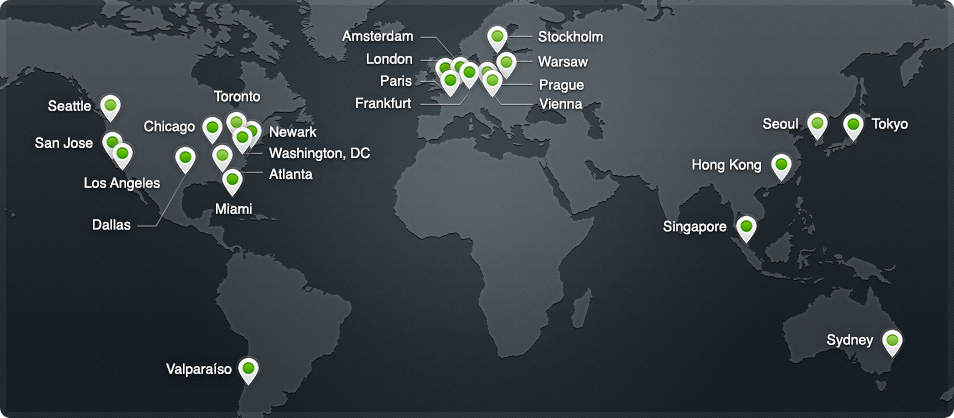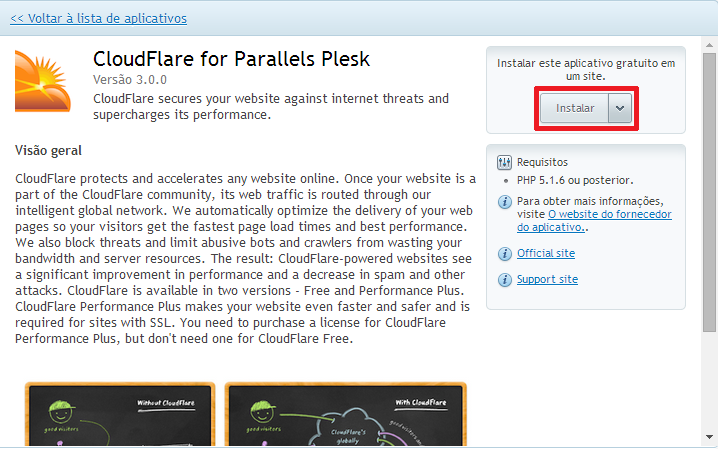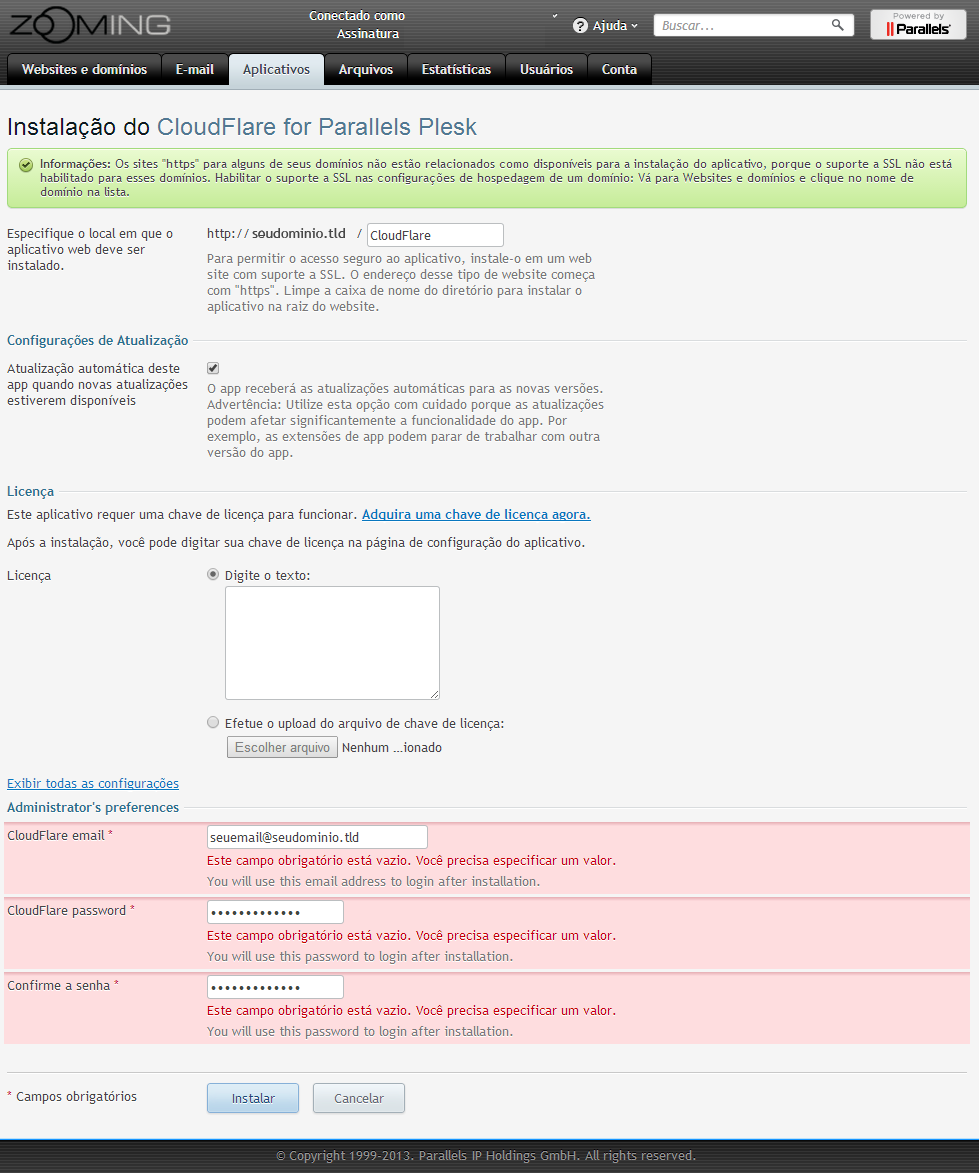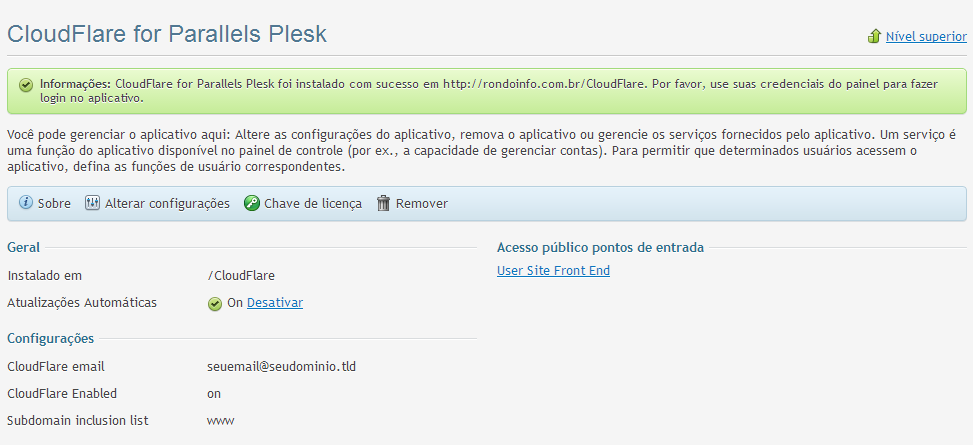Neste artigo vamos falar sobre um serviço opcional gratuito chamado Cloud Flare, que pode ser facilmente ativado nos sites hospedados na Zooming.
A Cloud Flare é uma empresa que oferece diversos serviços muito úteis para sites, que atuam como melhorias de performance e segurança.
Entre estes serviços estão otimizações específicas como uso de uma rede de distribuição de conteúdos (CDN), filtros de segurança para ataques conhecidos, filtros de segurança para ataques de sobrecarga (DoS), estatísticas de acesso, otimização para acesso em dispositivos móveis entre outros.
Atualmente existem 4 planos de serviços na Cloud Flare, que você pode ver neste link.
O plano que vamos comentar neste artigo é o CloudFlare Free, que inclui os serviços de CDN e um nível de segurança básico.
Uma CDN é uma enorme rede de computadores que é colocada antes do seu site. Explicando resumidamente, ao ativar a Cloud Flare serão feitas algumas alterações de DNS no seu domínio para apontar seu site para esta rede. A CDN receberá as requisições do seu site e virá buscar o conteúdo no servidor da Zooming. Entretanto a CDN só faz isso para conteúdos que ela ainda não tem, e isso acelera muito seu site, pois requisições frequentes de imagens, arquivos de estilo e javascript serão servidos diretamente da CDN, sem exigir recursos do seu site. A CDN armazena os arquivos em cache por algumas horas, e então vem buscá-los novamente no seu site quando o cache expirar.
Neste processo a CDN faz também um filtro de segurança, bloqueando requisições perigosas antes que elas cheguem no seu site.
O painel de controle da Zooming tem um instalador automático da CloudFlare que você pode configurar conforme as instruções abaixo.
1) Clique no ícone da CloudFlare
Após fazer login no painel de controle clique no ícone “CloudFlare for Parallels Plesk” no canto direito da primeira tela do painel, conforme mostrado na imagem abaixo.
2) Clique no botão Instalar
No próximo passo você estará na tela de aplicativos do seu site, com o aplicativo da CloudFlare selecionado. Clique no botão “Instalar” para começar a instalação, conforme mostrado na imagem abaixo.
3) Insira Dados de Configuração
No próximo passo você deve informar alguns dados para configurar a CloudFlare no seu site.
A primeira caixa de texto contém a configuração da pasta onde o aplicativo da CloudFlare será instalado. Você pode deixar o valor padrão que é “CloudFlare”.
Marque a opção referente às atualizações automáticas, deste modo o aplicativo será atualizado sempre que houver uma nova versão.
A caixa de licença pode ser deixada em branco, conforme mostra a imagem abaixo. Se você adquirir um plano na CloudFlare você poderá posteriormente inserir a sua chave de licença aqui.
Na seção de preferências do administrador (Administrator’s preferences) informe seu email e uma senha, e então confirme a senha. Estes serão os dados necessários para login no site da CloudFlare caso você queira fazer isso posteriormente (para fazer upgrade do seu plano na CloudFlare, por exemplo).
Clique então no botão “Instalar” para concluir a instalação.
4) Resumo da Instalação
Após a conclusão da instalação você verá a tela da imagem abaixo.
Com isso seu site já estará configurado com a CloudFlare e já contará com o serviço de CDN e segurança básica. Não é necessário acessar o site da CloudFlare ou fazer qualquer outra alteração, a partir deste momento tudo estará configurado e funcionando na CloudFlare.